Сбор писем из других аккаунтов на Gmail
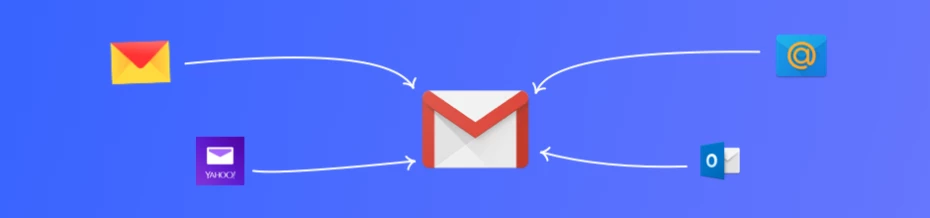
Электронная почта от Google давно стала привычным выбором для большинства пользователей. Но многие юзают разные ящики для разных целей. Именно здесь пригодится объединение всех почтовых аккаунтов в одном месте. И настроенный сбор в аккаунте Gmail подойдет для этого как нельзя лучше.
Как получить все письма из разных аккаунтов
Прежде чем начать настройку стоит обратить внимание на 2 важных нюанса. Во-первых, к учетной записи Gmail можно добавить не более 5 электронных адресов. Во-вторых, подключить учетную запись не получится, если она не поддерживает защищенное соединение.
Из другой учетной записи на Gmail можно переместить старые и новые письма, но не метки или папки.
Изменения настроек в другой учетной записи
Если речь идет об учетной записи Outlook, Yahoo или любого другого почтового сервиса, то нужно убедиться, что в нем включен POP-доступ.
Если письма нужно пересылать из другой учетной записи Gmail, то выполните следующие действия:
- Зайдите в учетную запись, из которой хотите импортировать почту.
- Справа вверху нажмите на значок в виде шестеренки, после чего выберите «Просмотреть все настройки».

- Перейдите на вкладку «Пересылка и POP/IMAP».
- Обратите внимание на раздел «Загрузка РОР». В нем необходимо выбрать «Включить РОР для всей почты».
- В пункте «Когда почта загружается с помощью РОР» рекомендуют выбрать сохранять копию письма Gmail в папке «Входящие».
- Не забудьте сохранить изменения внизу.
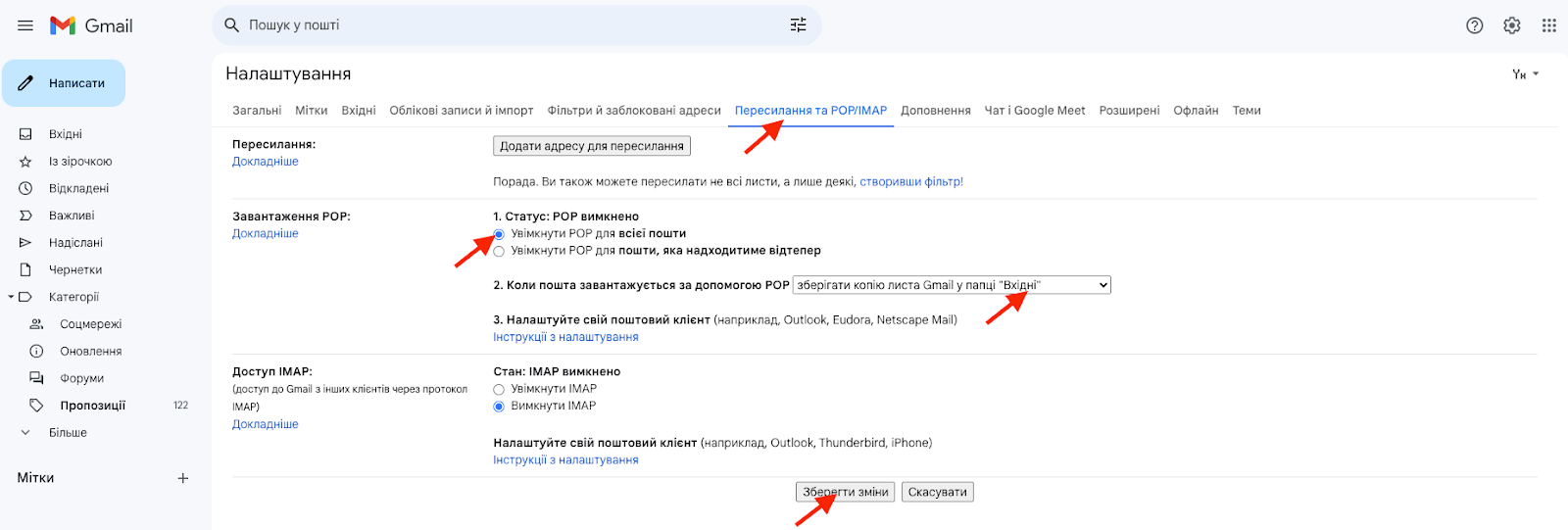
Изменения настроек в вашей учетной записи Gmail
Определенные изменения в настройках необходимо сделать и в том аккаунте, в который будет импортироваться почта. Выполните следующие действия:
- Найдите уже знакомый значок настроек и нажмите на ту же надпись: «Просмотреть все настройки».
- Перейдите на вкладку «Учетные записи и импорт».
- В разделе «Получать почту из других учетных записей» нажмите «Добавить учетную запись почты».
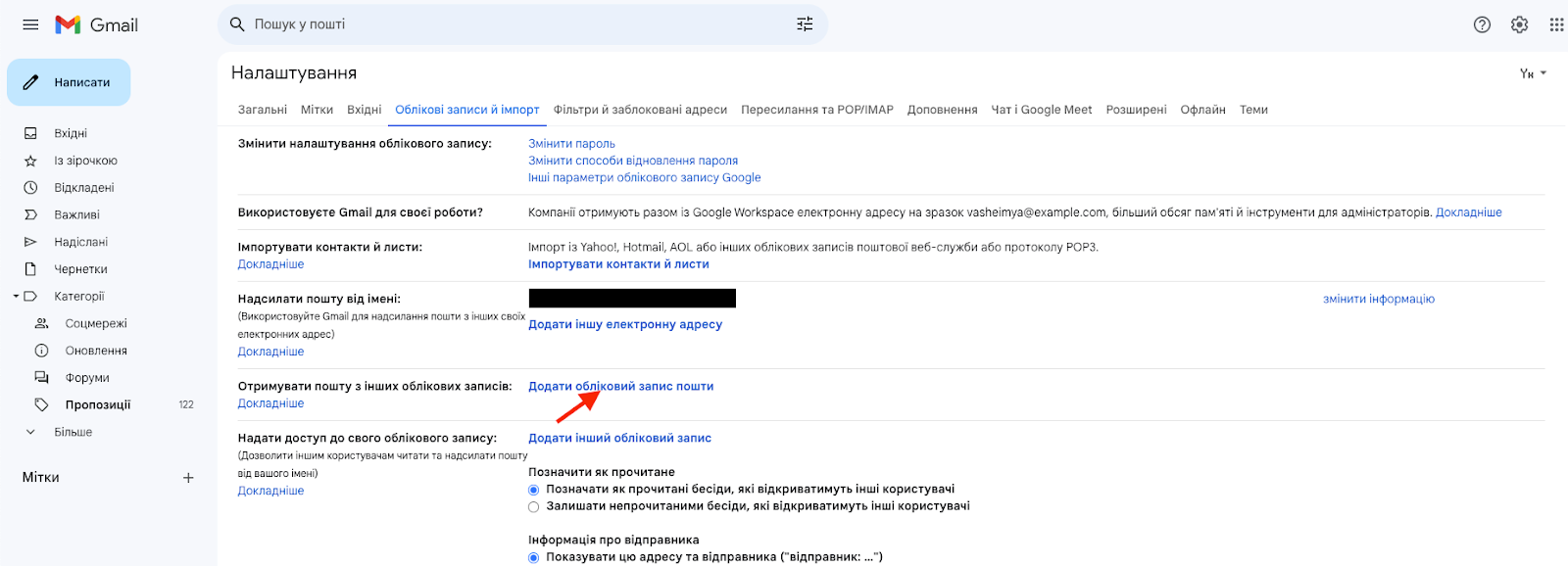
- В появившемся окне введите электронный адрес учетной записи, из которой хотели бы импортировать письма и нажмите «Далее».
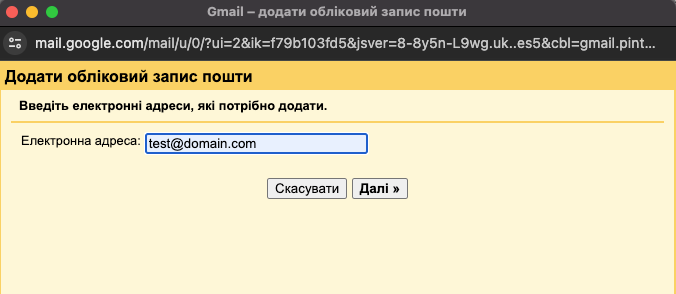
- Сделайте выбор в следующем окне, хотите ли вы использовать функцию Gmailify, и снова нажмите «Далее».
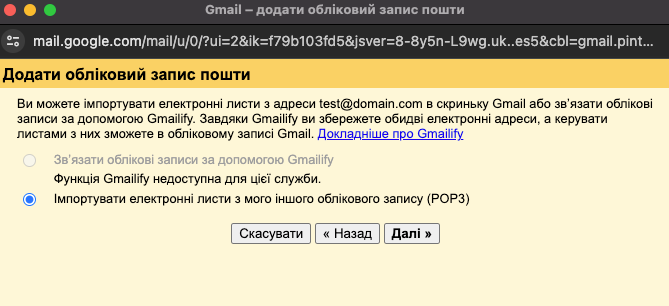
- В следующем окне введите пароль от учетной записи, из которой будет импортироваться почта. Также рекомендуют поставить галочки, чтобы всегда использовать безопасное соединение SSL и добавлять метку к письмам, пришедшим из этого аккаунта.
- В конце нажмите «Добавить учетную запись».
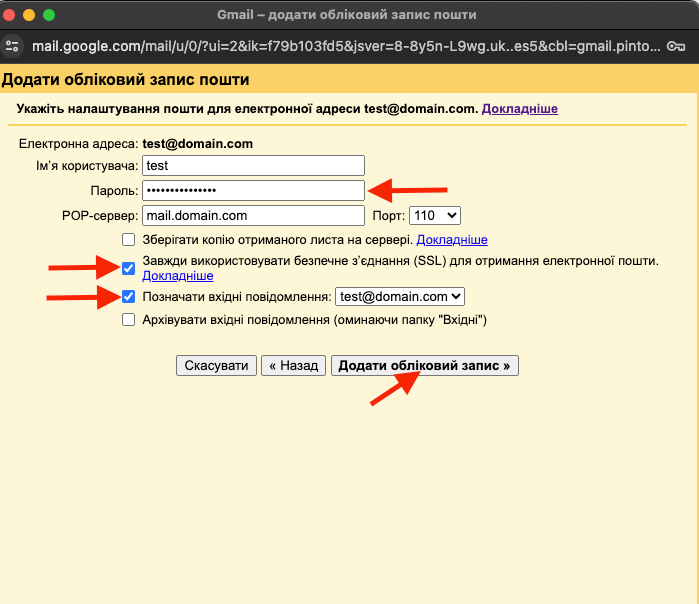
Поля для редакции
Имя пользователя – это логин, на основе которого сформирован электронный адрес.
Пароль – поле, в которое необходимо ввести пароль от учетной записи, письма из которой будут появляться в аккаунте Gmail.
POP-сервер – адрес и порт POP-сервера, с которого будет подключаться почта. Обычно используется универсальный вариант mail.domain.com и порт 110. Но бывают случаи, когда их нужно изменить. Оптимально использовать тот POP-сервер, что приходит в письме с доступом. Также актуальные POP-серверы для входящей и исходящей почты можно увидеть в меню cPanel, блок Secure SSL/TLS Settings. Также не забывайте, что в любое время дня и ночи вам могут помочь наши всезнающие специалисты технической поддержки.
Сохранить копии полученных писем на сервере – поставленная галочка в этом месте позволяет создавать копии полученных писем и сохранять их на сервере. Однако делать это не рекомендуется, чтобы предотвратить лишнюю нагрузку на сервер.
Всегда использовать безопасное соединение (SSL) для получения электронной почты – этот пункт стоит отметить, если ваш почтовый сервис использует SSL-соединение.
Отмечать входящие сообщения – поставленная галочка позволяет видеть, с какой учетной записи вы получили письмо.
Архивировать входящие сообщения (минуя папку «Входящие») – если поставить галочку, письма будут сразу архивироваться и вы не будете видеть их в папке «Входящие».
Хостинг почты на HostPro
Нам часто задают вопрос, хостим ли мы одну почту, если, к примеру, сайт создан и размещен на конструкторе. Да, вы можете заказать любой наш тариф для подобных нужд. Если будет только один домен и хватит 10 GB диска, то подойдет даже самый бюджетный Cloud Site.
При этом помните о нескольких нюансах:
- У вас должна быть активная услуга Хостинга или VPS.
- Почтовый домен должен быть направлен на нашу услугу и содержать MX-записи. С этим поможет наша техподдержка.
- Должны быть добавлены почтовые ящики, с которых будет происходить отправка и получение писем. Гайд здесь.
- Соблюдайте правила пользования хостингом, поскольку спам-рассылки запрещены и могут стать причиной блокировки услуги.
Захостить почту
Cloud Site с 10 GB SSD-диска
Возможно, вас заинтересует
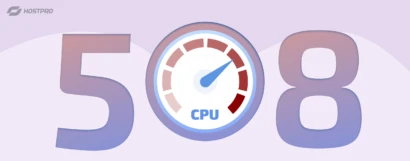
Причины возникновения ошибки 508. Как исправить?
Ошибка 508: Resource Limit Is Reached обычно означает, что ваша учетная запись превысила назначенные...
| Обновлено: 15.10.2024
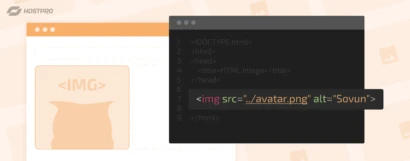
Как вставить картинку в HTML и оптимизировать ее для лучшего ранжирования в Google
Согласитесь, визуальные эффекты играют важную роль в создании привлекательного и функционального интерфейса. В этой...
| Обновлено: 26.09.2024
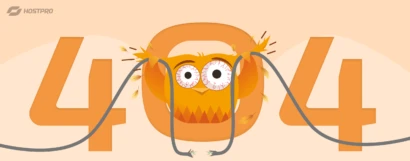
Ошибка 404: что это и как устранить
«Ошибка 404», «страница не найдена», «запрашиваемая страница не существует», «404 Not Found», «Page Not...
| Обновлено: 04.09.2024
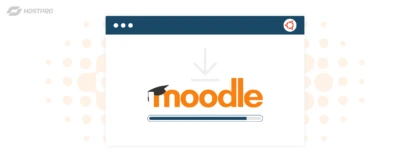
Как установить Moodle на сервер
Moodle – это бесплатная и открытая платформа для онлайн-обучения, используемая для создания и проведения...
| Обновлено: 29.07.2024
Наш телеграм
с важными анонсами, розыгрышами и мемами
Присоединиться